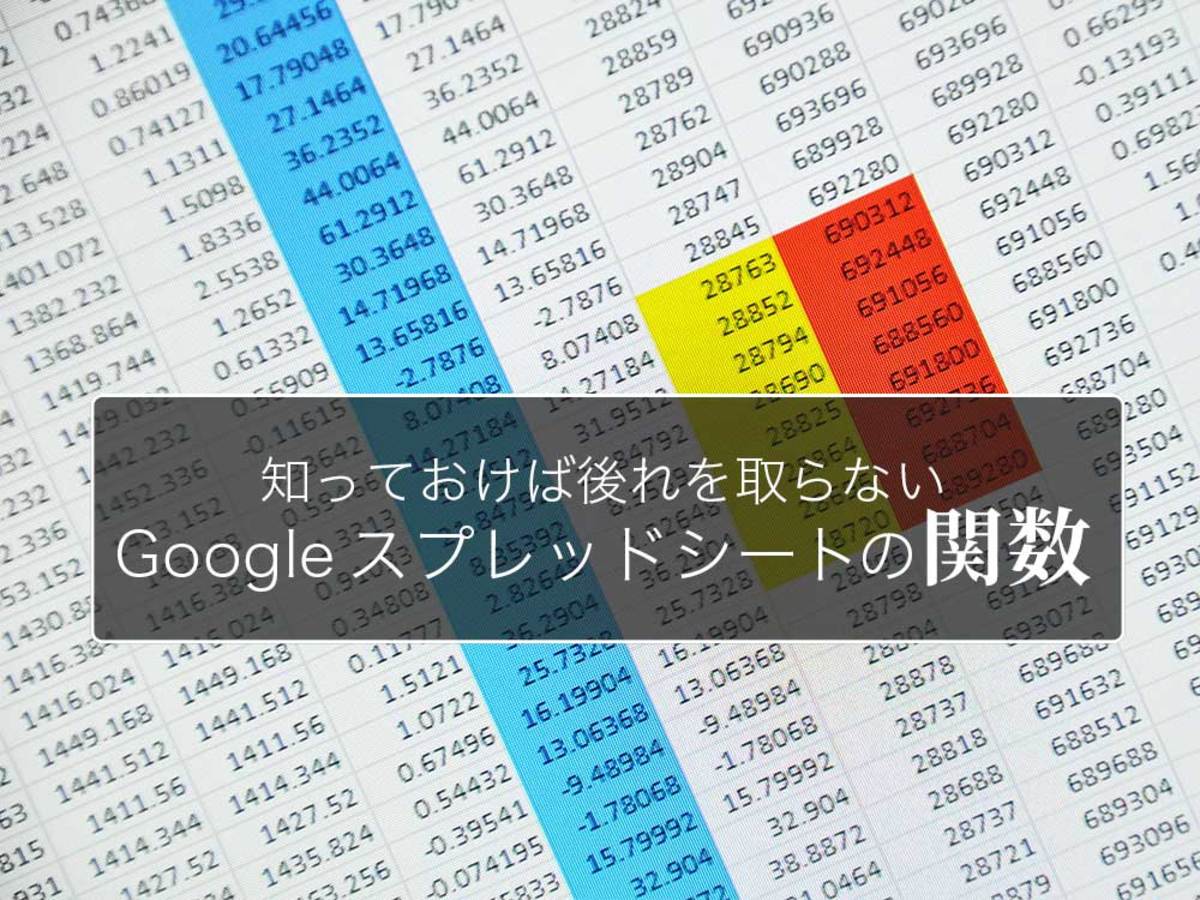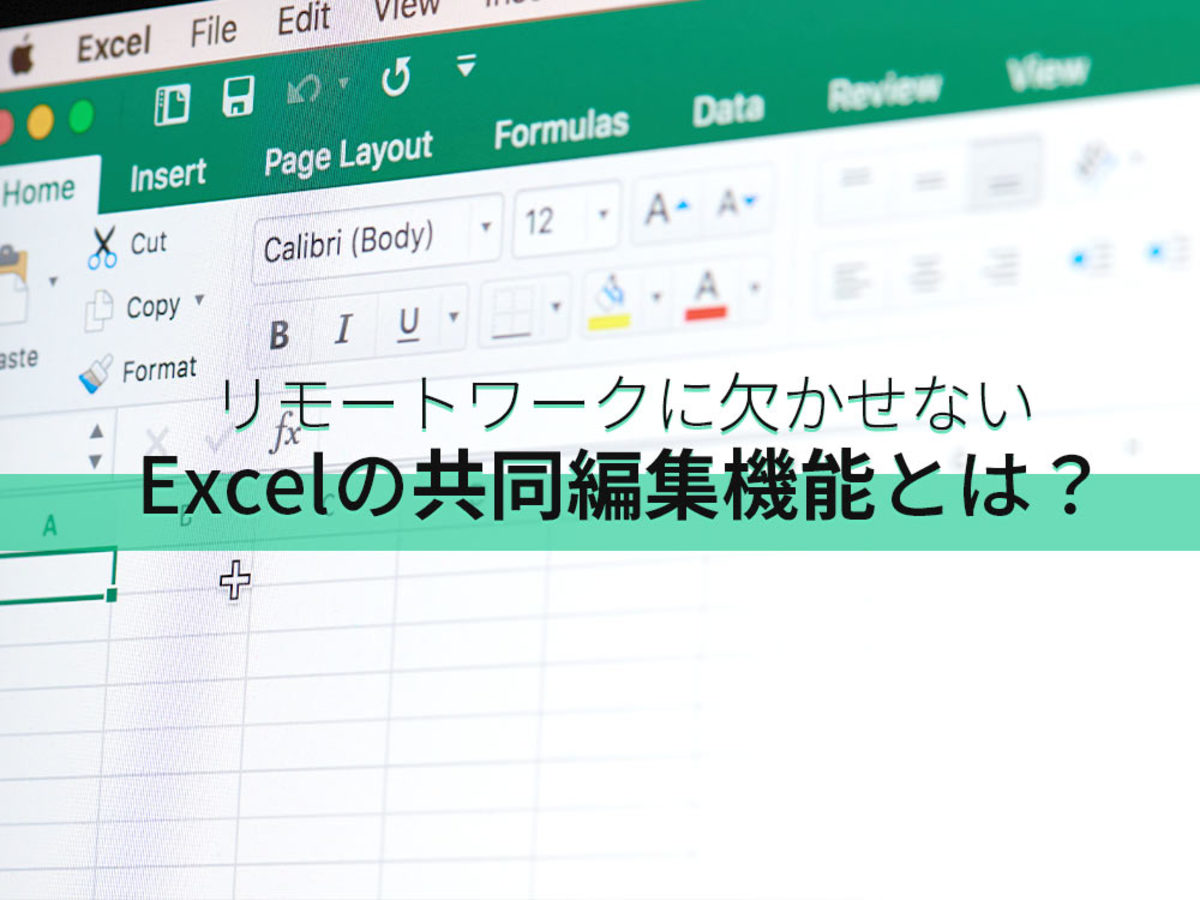
Excel(エクセル)の共同編集機能を駆使してリモートチームワークをもっとスムーズに!
リモートワークが日常化し、自宅などで個人個人が自分の仕事を進め、オンラインで進捗状況を確認したり打ち合わせをしたりするといった働き方を行っている人も多いことでしょう。
リモートワークのなかで、意外と便利なのがファイルの共同編集機能。有名なところではGoogleスプレッドシートがあります。Webブラウザから1つのGoogleスプレッドシートを共有し、参加者それぞれが自由に編集できるため非常に便利です。
しかし、ビジネスの現場ではMicrosoft Excelのほうが使われていることが多いと思います。共同編集用スプレッドシートのみGoogleを使うのはちょっと面倒ですよね。
でも大丈夫。Excelでも共同編集機能が使えるんです。ほぼリアルタイムで変更が反映されるので、スピーディなチームワークが実現できます。そこで今回は、Excelでの共同編集の方法について解説します。
Excelで共同編集機能を使うためには、以下の条件を満たしている必要があります。
Microsoft 365 サブスクリプション
共同編集に参加するメンバーは、Microsoft 365 サブスクリプションに加入している必要があります。職場でMicrosoft 365 サブスクリプションに加入している場合は、そのアカウントでサインインしましょう。
最新バージョンのExcel(エクセル)
Microsoft 365用の最新バージョンのExcelをインストールしてください。職場や学校などでは、共同編集をサポートしていない古いバージョンがインストールされていることがあるので、ご確認ください。
Excel(エクセル)形式のファイル
共同編集に対応しているファイル形式は、「.xlsx」「.xlsm」「.xlsb」となります。これ以外のファイル形式は共同編集ができませんので、あらかじめファイルを変換しておきましょう。Strict Open XMLスプレッドシート形式はサポートされていないので注意しましょう。
Excel(エクセル)ファイルの共有方法
それでは、Excelファイルの共有方法について解説します。
①オンライン上にExcelファイルをアップロードまたは作成する。

OneDrive、OneDrive for Business、SharePoint Onlineのいずれかに共同編集したいExcelファイルをアップロード、または新規作成する。
Webブラウザから、OneDrive、OneDrive for Business、SharePoint Onlineのいずれかのライブラリにアクセスし、あらかじめ作成したExcelファイルをアップロードするか、ライブラリ内に新規作成します。
②デスクトップアプリで開く

「デスクトップアプリで開く」をクリック。なお、Webブラウザ上から共有したい場合は「共有」をクリックしてもよい。
WebブラウザからExcelファイルを開き「デスクトップアプリで開く」ボタンをクリックします。
③編集を有効にする

「共有」ボタンをクリック。
デスクトップアプリでExcelファイルが開いたら、右上にある「共有」ボタンをクリックします。
④オプションを選択

「リンクの送信」画面で必要な項目の選択・入力後「送信」ボタンをクリックする。
「リンクの送信」オプション画面が表示されるので、「リンクを知っていれば誰でも編集できます」を選択。ここを変更することで閲覧のみにすることも可能です。そして編集権限を付与したいユーザーのメールアドレス、または名前を入力(複数人指定する場合は「,」で区切る)するか、チームを選択して「送信」をクリックします。
招待されたメンバーの参加方法
ここからは、編集権限が付与されたユーザーが編集するための方法を解説します。
①メール内のリンクをクリック
Excelファイルへの編集権限が付与されたユーザーには、招待メールが送信されます。そのメール内に記載されているURLアドレスをクリックします。
②Webブラウザからファイルを開く
URLアドレスをクリックすると、Webブラウザから該当するExcelファイルが開きます。Webブラウザ上から編集することも可能ですが、デスクトップアプリで編集したい場合は「デスクトップアプリで編集」ボタンをクリックします。
③共同編集スタート
招待したユーザーがファイルにアクセスすると、ウィンドウの右上に参加者のアイコンが表示されます。また、他のユーザーが編集しているセルは色が変わります。
Excelファイルをそのまま共同編集して仕事効率アップ!
Excelで共同編集を行うメリットは、普段業務で使っているExcelファイルをそのまま共有できるところ。わざわざファイルをGoogleスプレッドシート用に変換したり、新規作成したりする必要がありません。
ITテクノロジーの進歩により、どこにいてもチームメンバーと共同作業ができるのはとてもありがたいこと。積極的に活用して、これからの新しい働き方を模索していきましょう。
参考:
Excel ブックの共同編集を使用して同時に共同作業を行う|Microsoft
関連記事

業務効率に一役買う! Excelの基本的な使い方と裏技紹介
Microsoft(マイクロソフト)から出ている表計算ソフト(アプリ)「Excel(エクセル)」。簡単に計算ができ、それをもとに表やグラフにできるなど、とても高機能でビジネスに役立つソフトです。Excelの基本を知らないと「どこから入力すればいいの?」と戸惑ってしまう場合もあるようです。そこでExcel初心者でも分かる基本的な操作方法と、知っていると時間短縮ができる裏技を紹介します。基本的な操作さえ覚えてしまえば案外使いこなせてしまうのが、Excelの魅力の一つです。ぜひExcelを覚えて、ビジネスに活かしてください。

Excelをマスターして他の人と差をつけよう!Excelに関する記事15選
Excelと言えば、WordやPowerPointなどに代表されるマイクロソフトが提供するビジネスツールです。 これらを使いこなすことは新入社員であっても当然求められます。 しかし、新入社員の中でもExcelを使いこなせる方は案外少ないものです。また、Excelは多機能ゆえに使うのに少しハードルが高いと感じる方もいるでしょう。 そこで今回は、新入社員が知っておくべきExcel術を学べるferretの記事を紹介していきます。
- オンライン
- オンラインとは、通信回線などを使ってネットワークやコンピューターに接続されている状態のことをいいます。対義語は「オフライン」(offline)です。 現在では、オンラインゲームやオンラインショップなどで、インターネットなどのネットワークに接続され、遠隔からサービスや情報などを利用できる状態のことを言う場合が多いです。
- Googleとは、世界最大の検索エンジンであるGoogleを展開する米国の企業です。1998年に創業され急激に成長しました。その検索エンジンであるGoogleは、現在日本でも展開していて、日本のYahoo!Japanにも検索結果のデータを提供するなど、検索市場において圧倒的な地位を築いています。
- Googleとは、世界最大の検索エンジンであるGoogleを展開する米国の企業です。1998年に創業され急激に成長しました。その検索エンジンであるGoogleは、現在日本でも展開していて、日本のYahoo!Japanにも検索結果のデータを提供するなど、検索市場において圧倒的な地位を築いています。
- アカウント
- アカウントとは、コンピューターやある会員システムなどサービスを使うときに、その人を認識する最低必要な情報として、パスワードと対をなして使う、任意で決めるつづりです。ユーザー、ID、などとも言います。
- アプリ
- アプリとは、アプリケーション・ソフトの略で、もとはパソコンの(エクセル・ワード等)作業に必要なソフトウェア全般を指す言葉でした。 スマートフォンの普及により、スマートフォン上に表示されているアイコン(メール・ゲーム・カレンダー等)のことをアプリと呼ぶことが主流になりました。
- アプリ
- アプリとは、アプリケーション・ソフトの略で、もとはパソコンの(エクセル・ワード等)作業に必要なソフトウェア全般を指す言葉でした。 スマートフォンの普及により、スマートフォン上に表示されているアイコン(メール・ゲーム・カレンダー等)のことをアプリと呼ぶことが主流になりました。
- アプリ
- アプリとは、アプリケーション・ソフトの略で、もとはパソコンの(エクセル・ワード等)作業に必要なソフトウェア全般を指す言葉でした。 スマートフォンの普及により、スマートフォン上に表示されているアイコン(メール・ゲーム・カレンダー等)のことをアプリと呼ぶことが主流になりました。
- リンク
- リンクとは、インターネット上では、あるページの中に記された、他のページの所在を表す情報のことを「ハイパーリンク」と呼び、これを略した言葉です。リンクのある場所をクリックすると、他のページにジャンプするようになっています。
- リンク
- リンクとは、インターネット上では、あるページの中に記された、他のページの所在を表す情報のことを「ハイパーリンク」と呼び、これを略した言葉です。リンクのある場所をクリックすると、他のページにジャンプするようになっています。
- リンク
- リンクとは、インターネット上では、あるページの中に記された、他のページの所在を表す情報のことを「ハイパーリンク」と呼び、これを略した言葉です。リンクのある場所をクリックすると、他のページにジャンプするようになっています。
- URL
- URLとは、「Uniform Resource Locator」の略称です。情報がどこにあるのかを示すインターネット上の住所のようなものだと考えるとわかりやすいでしょう。各ページのURLは、インターネットブラウザの上部に文字列として表示されています。日本語では「統一資源位置指定子」という名称がついていますが、実際には日本でもURLという語が使われています。
- URL
- URLとは、「Uniform Resource Locator」の略称です。情報がどこにあるのかを示すインターネット上の住所のようなものだと考えるとわかりやすいでしょう。各ページのURLは、インターネットブラウザの上部に文字列として表示されています。日本語では「統一資源位置指定子」という名称がついていますが、実際には日本でもURLという語が使われています。
- アプリ
- アプリとは、アプリケーション・ソフトの略で、もとはパソコンの(エクセル・ワード等)作業に必要なソフトウェア全般を指す言葉でした。 スマートフォンの普及により、スマートフォン上に表示されているアイコン(メール・ゲーム・カレンダー等)のことをアプリと呼ぶことが主流になりました。
- Googleとは、世界最大の検索エンジンであるGoogleを展開する米国の企業です。1998年に創業され急激に成長しました。その検索エンジンであるGoogleは、現在日本でも展開していて、日本のYahoo!Japanにも検索結果のデータを提供するなど、検索市場において圧倒的な地位を築いています。
おすすめ記事
おすすめエントリー
同じカテゴリから記事を探す
カテゴリから記事をさがす
●Webマーケティング手法
- SEO(検索エンジン最適化)
- Web広告・広告効果測定
- SNSマーケティング
- 動画マーケティング
- メールマーケティング
- コンテンツマーケティング
- BtoBマーケティング
- リサーチ・市場調査
- 広報・PR
- アフィリエイト広告・ASP
●ステップ
●ツール・素材
- CMS・サイト制作
- フォーム作成
- LP制作・LPO
- ABテスト・EFO・CRO
- Web接客・チャットボット
- 動画・映像制作
- アクセス解析
- マーケティングオートメーション(MA)
- メールマーケティング
- データ分析・BI
- CRM(顧客管理)
- SFA(商談管理)
- Web会議
- 営業支援
- EC・通販・ネットショップ
- 口コミ分析・ソーシャルリスニング
- フォント
- 素材サイト
●目的・施策
- Google広告
- Facebook広告
- Twitter広告
- Instagram広告
- LINE運用
- LINE広告
- YouTube運用
- YouTube広告
- TikTok広告
- テレビCM
- サイト制作・サイトリニューアル
- LP制作・LPO
- UI
- UX
- オウンドメディア運営
- 記事制作・ライティング
- コピーライティング
- ホワイトペーパー制作
- デザイン
- セミナー・展示会
- 動画・映像制作
- データ分析・BI
- EC・通販・ネットショップ
- 口コミ分析・ソーシャルリスニング
●課題
●その他